Consulte las soluciones de expertos para solucionar problemas rápidamente
- El 80092004 El error impide que los usuarios instalen la última versión de Windows y ha afectado bastantes actualizaciones recientes.
- Puede ocurrir tanto por problemas con la actualización como por un problema del usuario.
- Para arreglar cosas, repare los archivos corruptos del sistema, reinicie los componentes de actualización o realice una actualización en el lugar, entre otras soluciones.
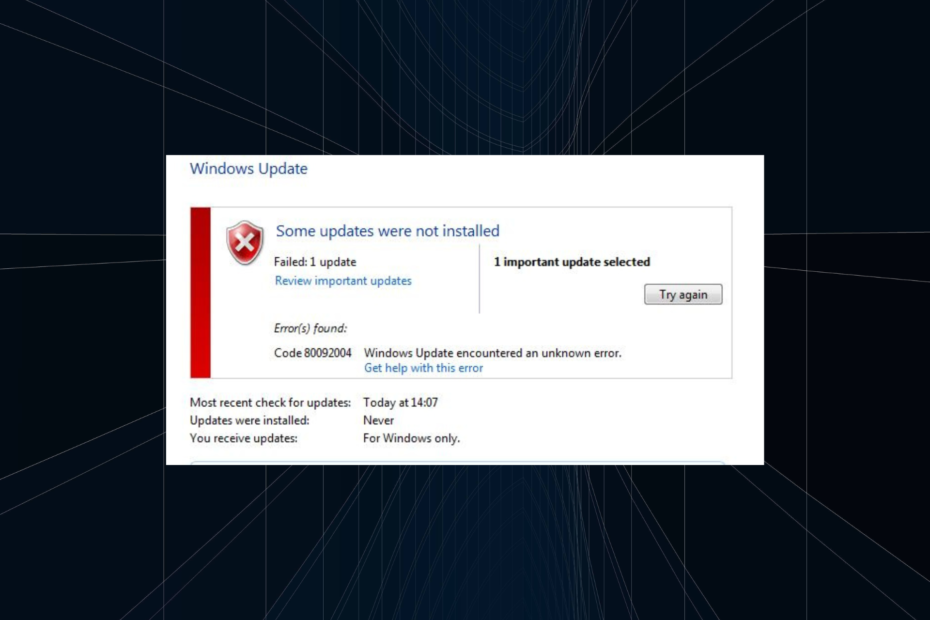
XINSTALAR HACIENDO CLIC EN EL ARCHIVO DE DESCARGA
- Descargar la herramienta de reparación de PC Restoro que viene con tecnologías patentadas (patente disponible aquí).
- Hacer clic Iniciar escaneo para encontrar problemas de Windows que podrían estar causando problemas en la PC.
- Hacer clic Repara todo para solucionar problemas que afectan la seguridad y el rendimiento de su computadora.
- Restoro ha sido descargado por 0 lectores este mes.
Errores de actualización de Windows son poco comunes y generalmente apuntan a un problema en el extremo del usuario. Pero ha habido casos en los que la actualización en sí tuvo errores y, posteriormente, el problema se generalizó. Uno de ellos es el 80092004 error de actualización.
Cuando no se pueden instalar actualizaciones, la situación se vuelve problemática, dado que los usuarios se pierden las últimas funciones y parches de seguridad. Pero nuestros expertos lograron identificar el problema y propusieron soluciones que ayudaron a otros. ¡Continúa leyendo para averiguarlo!
¿Qué es el código de error 8009204 de actualización de Windows?
El código 80092004 indica que la PC no pudo encontrar los valores criptográficos correctos en la actualización y, como resultado, la rechazó. Esto se debe a que Microsoft dejó de firmar paquetes con SHA-1 y solo usa SHA-2 desde agosto de 2019. Y si Windows busca lo primero, aparece el código de error.
Aquí hay algunas razones por las que puede encontrar el error:
- Problemas con la actualización: En algunos casos, el problema apareció solo al instalar actualizaciones específicas para todos los usuarios, lo que indica un error en la actualización misma. Por lo tanto, debe verificar si otros también enfrentan el problema.
- Archivos corruptos del sistema: Incluso archivos corruptos del sistema es probable que afecten el proceso de actualización y pueden desencadenar el 80092004 error en Windows 10.
- Problemas con los componentes de actualizaciónNota: los componentes de actualización de Windows son fundamentales para instalar actualizaciones, y una mala configuración aquí puede provocar una variedad de errores.
¿Cómo soluciono el código de error 80092004?
Antes de dirigirnos a las soluciones difíciles, aquí hay algunas rápidas:
- Reinicie la computadora y vuelva a intentar la actualización.
- Deshabilite la Seguridad de Windows incorporada o cualquier antivirus de terceros instalado en la PC. Si eso funciona, desinstalar el programa arreglar las cosas para siempre.
- Asegúrate de tener alta velocidad de Internet.
Si ninguno funciona, vaya a las soluciones que se enumeran a continuación.
1. Ejecute los solucionadores de problemas integrados
- Prensa ventanas + I abrir Ajustesy haga clic en Solucionar problemas a la derecha en el Sistema pestaña.
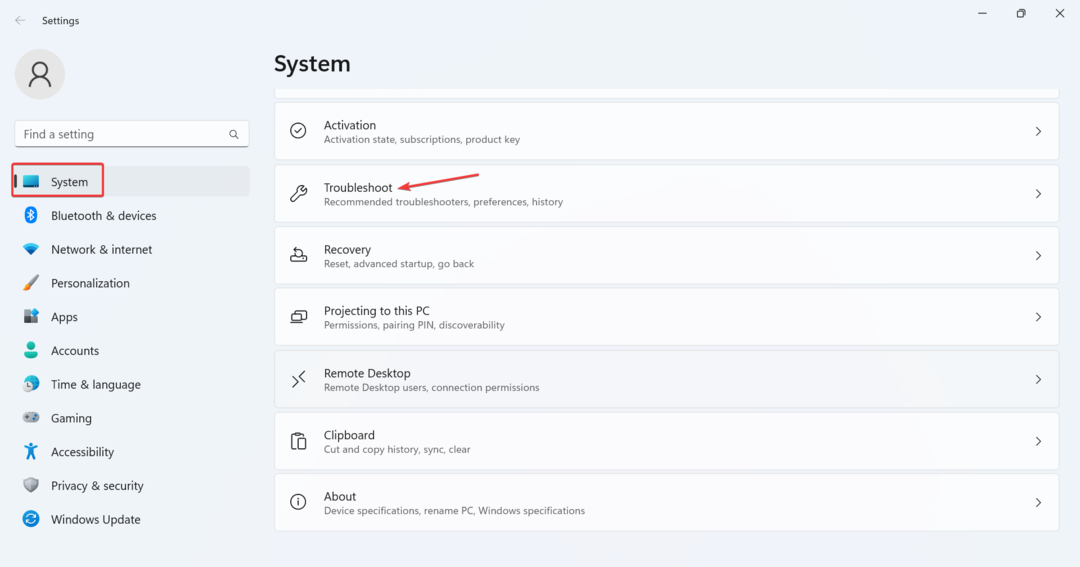
- Haga clic en Otros solucionadores de problemas.
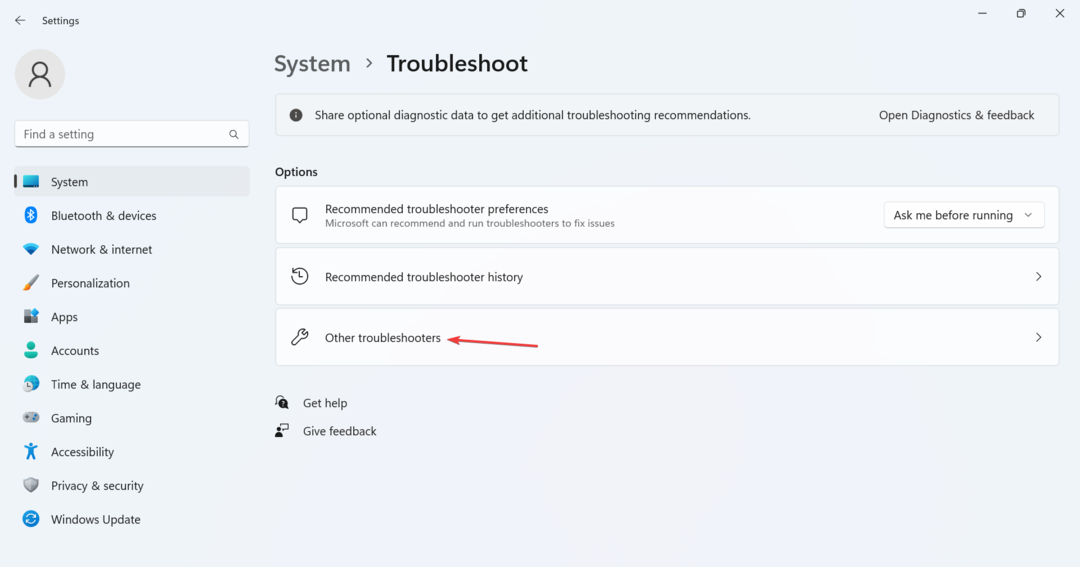
- Haga clic en Correr junto a actualizacion de Windows.
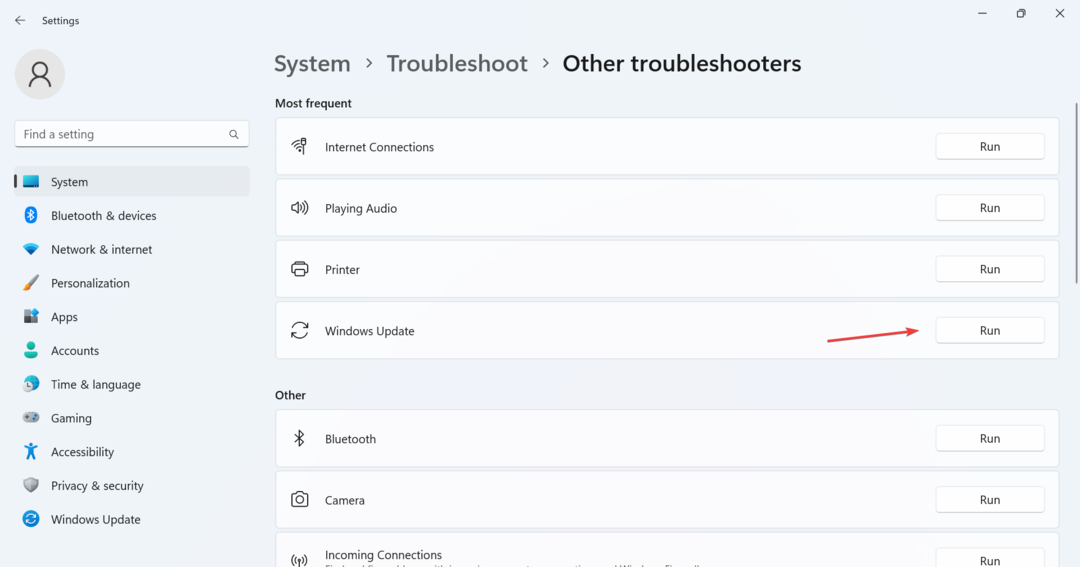
- Espere a que se ejecute el solucionador de problemas y siga las instrucciones en pantalla para completar el proceso.
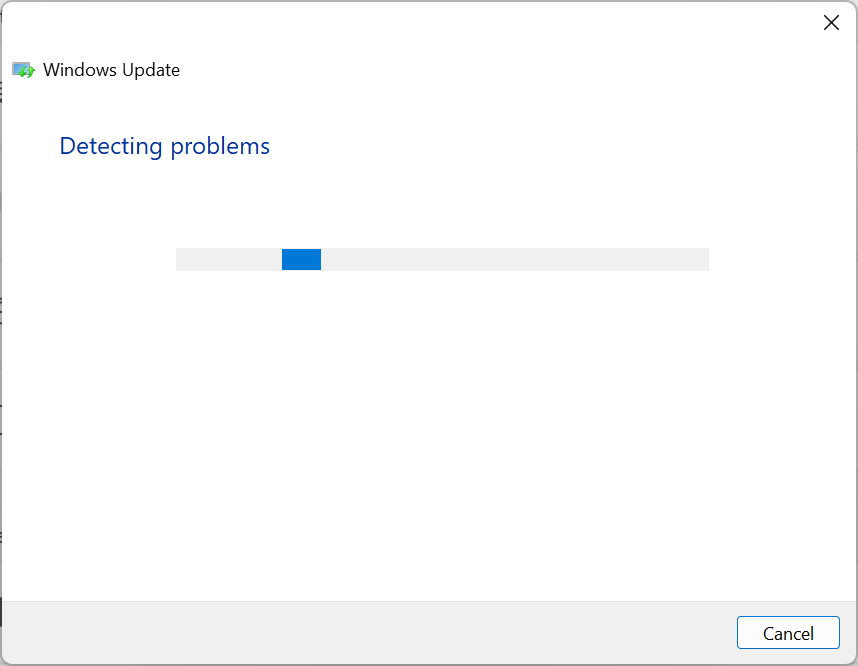
- Del mismo modo, ejecute el Adaptador de red y Conexiones a Internet bombero.
La forma más rápida de arreglar el 80092004 error de actualización en Windows es ejecutar los solucionadores de problemas integrados. Estas utilidades integradas identifican y resuelven automáticamente la causa subyacente, lo que requiere un esfuerzo mínimo por parte del usuario.
2. Ejecute el escaneo DISM y SFC
- Prensa ventanas + R abrir Correr, tipo cmd, y golpea Control + Cambio + Ingresar.
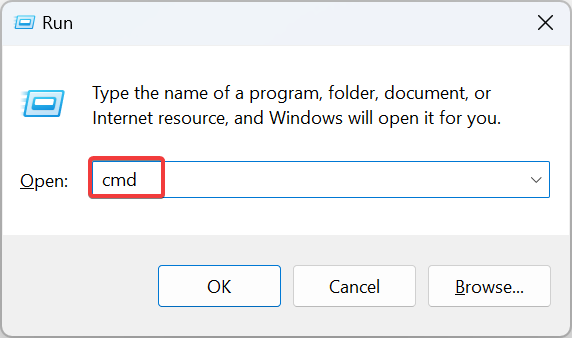
- Hacer clic Sí en el UAC inmediato.
- Pegue los siguientes tres comandos individualmente y presione Ingresar después de cada:
DISM /En línea /Imagen de limpieza /CheckHealthDISM /En línea /Imagen de limpieza /ScanHealthDISM /En línea /Imagen de limpieza /RestoreHealth - A continuación, ejecute el siguiente comando para ejecutar el SFC escanear:
sfc /escanear ahora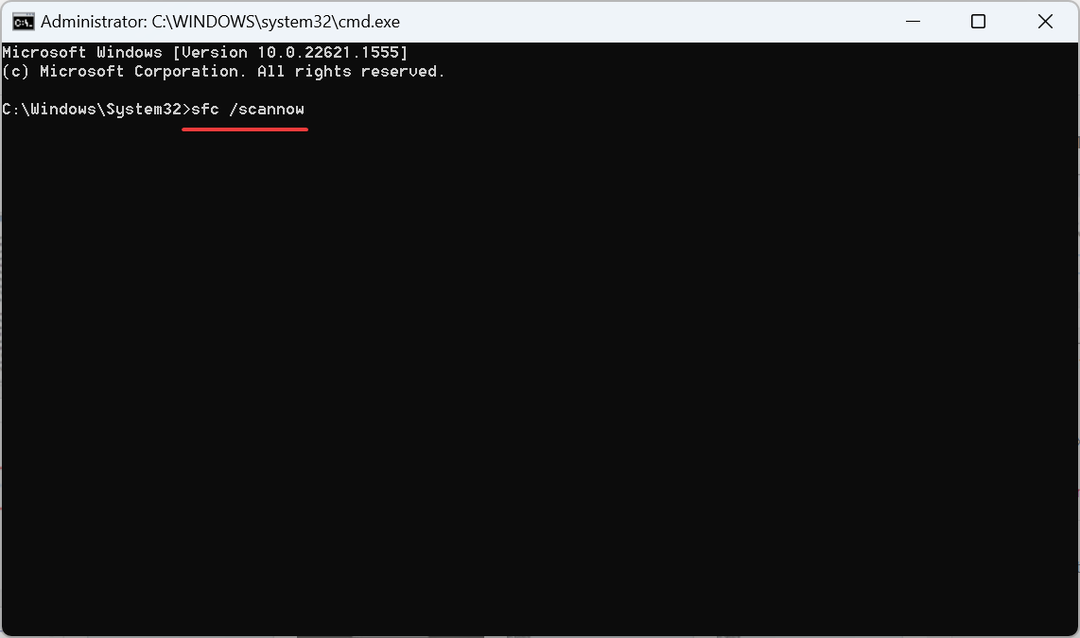
- Una vez hecho esto, reinicie la computadora para que los cambios surtan efecto y vuelva a intentar las actualizaciones.
Archivos corruptos del sistema son otra razón del problema, y ejecutando la herramienta DISM y el escaneo SFC debería poner todo en marcha.
3. Restablecer componentes de Windows Update
- Prensa ventanas + S abrir Buscar, tipo Símbolo del sistema en el campo de texto y haga clic en Ejecutar como administrador.
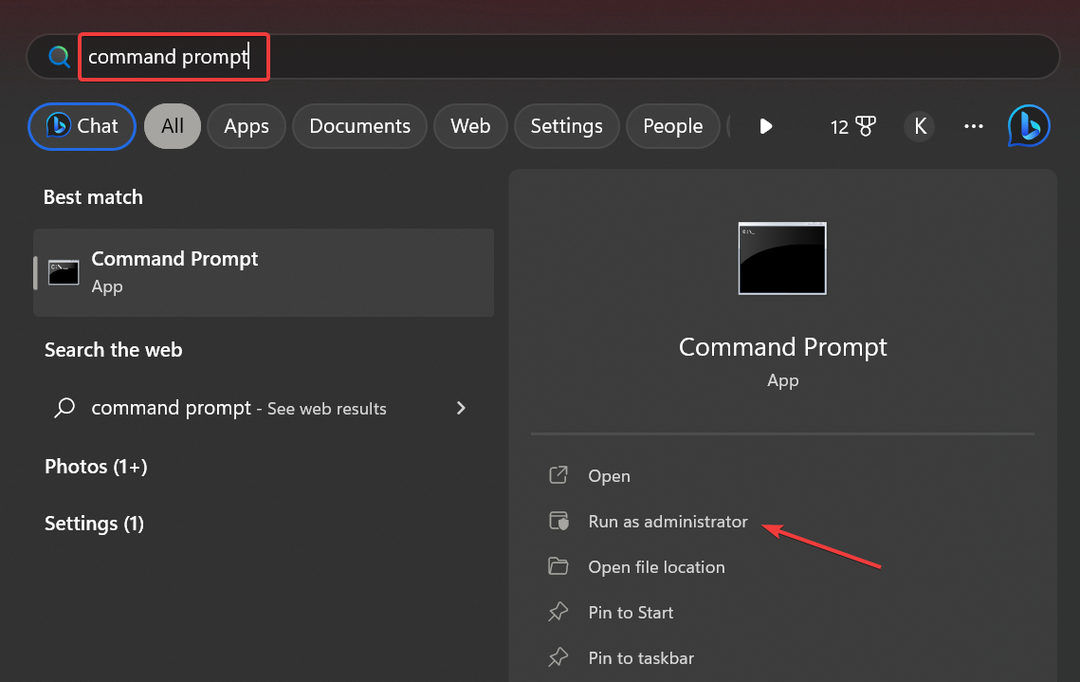
- Ejecute los siguientes comandos para detener los servicios relacionados:
bits de parada de redparada neta wuauservparada neta appidsvcparada neta cryptsvc - Ahora, use este comando para eliminar el qmgr*.dat archivos:
Del "%ALLUSERSPROFILE%\Application Data\Microsoft\Network\Downloader*.*"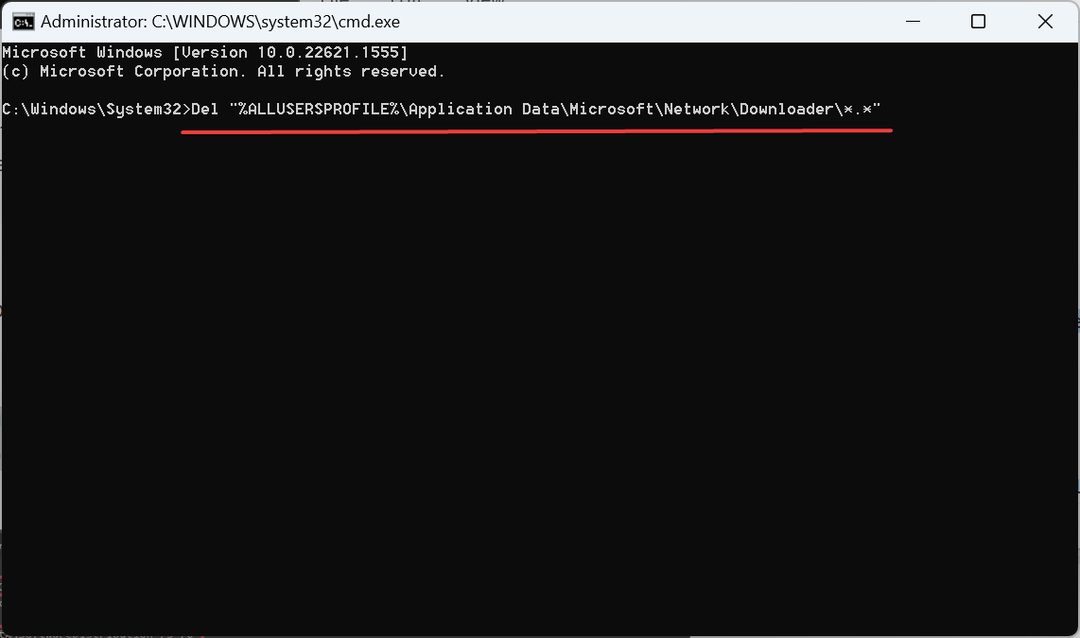
- Ejecute los siguientes dos comandos:
rmdir %systemroot%\Distribución de software /S /Qrmdir %systemroot%\system32\catroot2 /S /Q - Utilice estos comandos para restablecer el PUNTOS y actualizacion de Windows servicios:
sc.exe sdset bits D:(A;; CCLCSWRPWPDTLOCRRCSY)(A;; CCDCLCSWRPWPDTLOCRSDRCWDWOBA)(A;; CCLCSWLOCRRCAU)(A;; CCLCSWRPWPDTLOCRRCPU)sc.exe sdset wuauserv D:(A;; CCLCSWRPWPDTLOCRRCSY)(A;; CCDCLCSWRPWPDTLOCRSDRCWDWOBA)(A;; CCLCSWLOCRRCAU)(A;; CCLCSWRPWPDTLOCRRCPU) - Ahora, ejecuta este comando:
cd /d %windir%\system32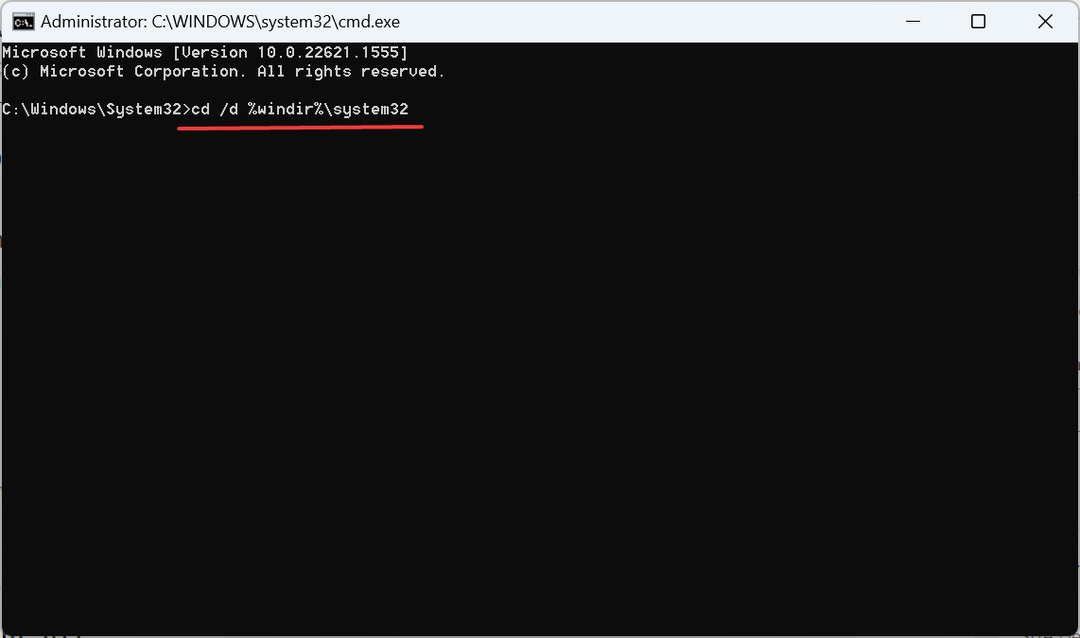
- Una vez hecho esto, ejecute estos comandos individualmente para registrar los archivos DLL críticos:
Consejo de experto:
PATROCINADO
Algunos problemas de la PC son difíciles de abordar, especialmente cuando se trata de repositorios dañados o archivos de Windows faltantes. Si tiene problemas para corregir un error, es posible que su sistema esté parcialmente dañado.
Recomendamos instalar Restoro, una herramienta que escaneará su máquina e identificará cuál es la falla.
haga clic aquí para descargar y empezar a reparar.
regsvr32.exe /s atl.dll
regsvr32.exe /s urlmon.dll
regsvr32.exe /s mshtml.dll
regsvr32.exe /s shdocvw.dll
regsvr32.exe /s browserui.dll
regsvr32.exe /s jscript.dll
regsvr32.exe /s vbscript.dll
regsvr32.exe /s scrrun.dll
regsvr32.exe /s msxml.dll
regsvr32.exe /s msxml3.dll
regsvr32.exe /s msxml6.dll
regsvr32.exe /s actxprxy.dll
regsvr32.exe /s softpub.dll
regsvr32.exe /s wintrust.dll
regsvr32.exe /s dssenh.dll
regsvr32.exe /s rsaenh.dll
regsvr32.exe /s gpkcsp.dll
regsvr32.exe /s sccbase.dll
regsvr32.exe /s slbcsp.dll
regsvr32.exe /s cryptdlg.dll
regsvr32.exe /s oleaut32.dll
regsvr32.exe /s ole32.dll
regsvr32.exe /s shell32.dll
regsvr32.exe /s initpki.dll
regsvr32.exe /s wuapi.dll
regsvr32.exe /s wuaueng.dll
regsvr32.exe /s wuaueng1.dll
regsvr32.exe /s wucltui.dll
regsvr32.exe /s wups.dll
regsvr32.exe /s wups2.dll
regsvr32.exe /s wuweb.dll
regsvr32.exe /s qmgr.dll
regsvr32.exe /s qmgrprxy.dll
regsvr32.exe /s wucltux.dll
regsvr32.exe /s muweb.dll
regsvr32.exe /s wuwebv.dll
8. Ejecute estos dos comandos para restablecer la configuración de red: restablecimiento de netsh winsockproxy de restablecimiento de netsh winsock
9. Finalmente, use estos comandos para reiniciar los servicios que deshabilitó anteriormente: bits de inicio netoinicio neto wuauservappidsvc de inicio netoinicio neto cryptsvc
10. Una vez hecho esto, reinicie la computadora para que se apliquen los cambios.
Arreglando los componentes corruptos de la actualización debería ayudar con el 80092004 Error de actualización de Windows, y ahora debería poder instalar la última versión. Además, si esto parece demasiado complejo, siempre puede ejecutar un script de reinicio.
- 0x80005000 Error desconocido: 3 formas de solucionarlo
- Libstdc++-6.dll no encontrado: cómo solucionarlo o descargarlo de nuevo
4. Usar el catálogo de actualizaciones de Microsoft
- Identifica el KB (Número de conocimiento) número de la actualización que no se instaló en el Historial de actualizaciones.
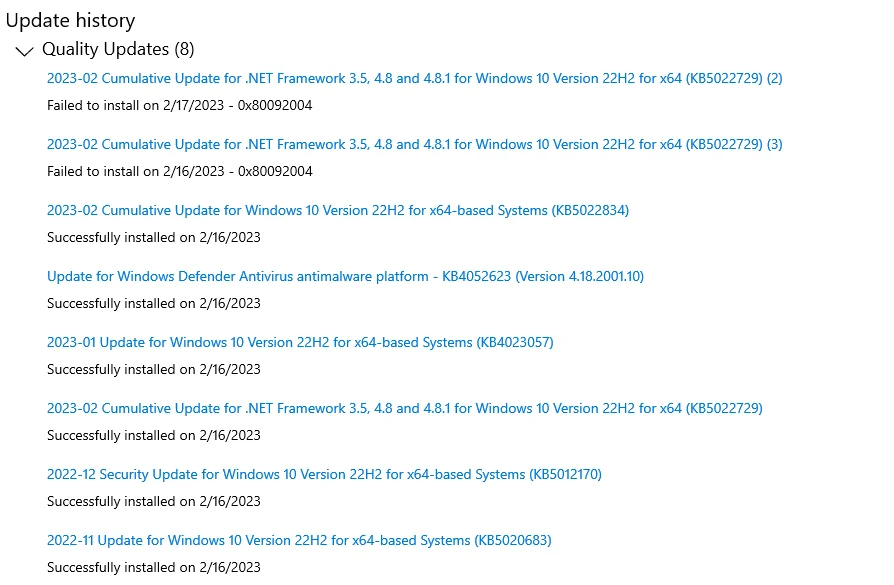
- Ir a Catálogo de actualizaciones de Microsoft, pega el KB número en la barra de búsqueda y presione Ingresar.
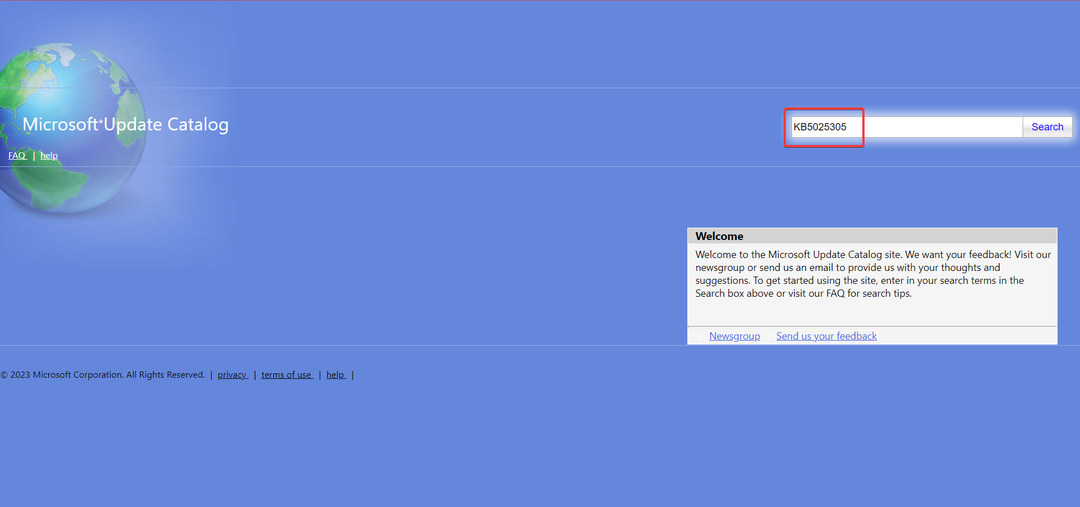
- Haga clic en Descargar junto a la versión que coincide con la arquitectura del sistema y la iteración del sistema operativo.
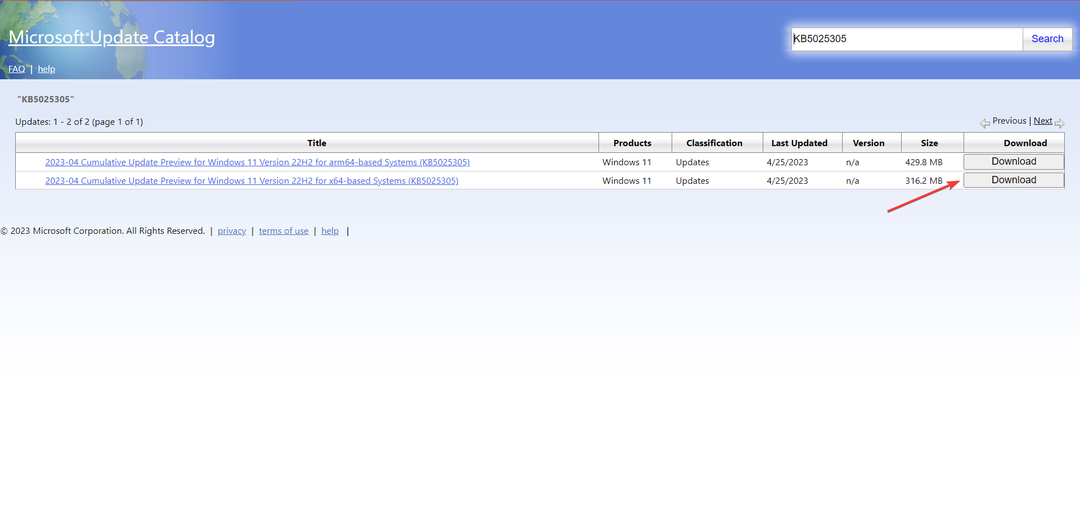
- Haga clic en el enlace de la ventana emergente para iniciar la descarga.
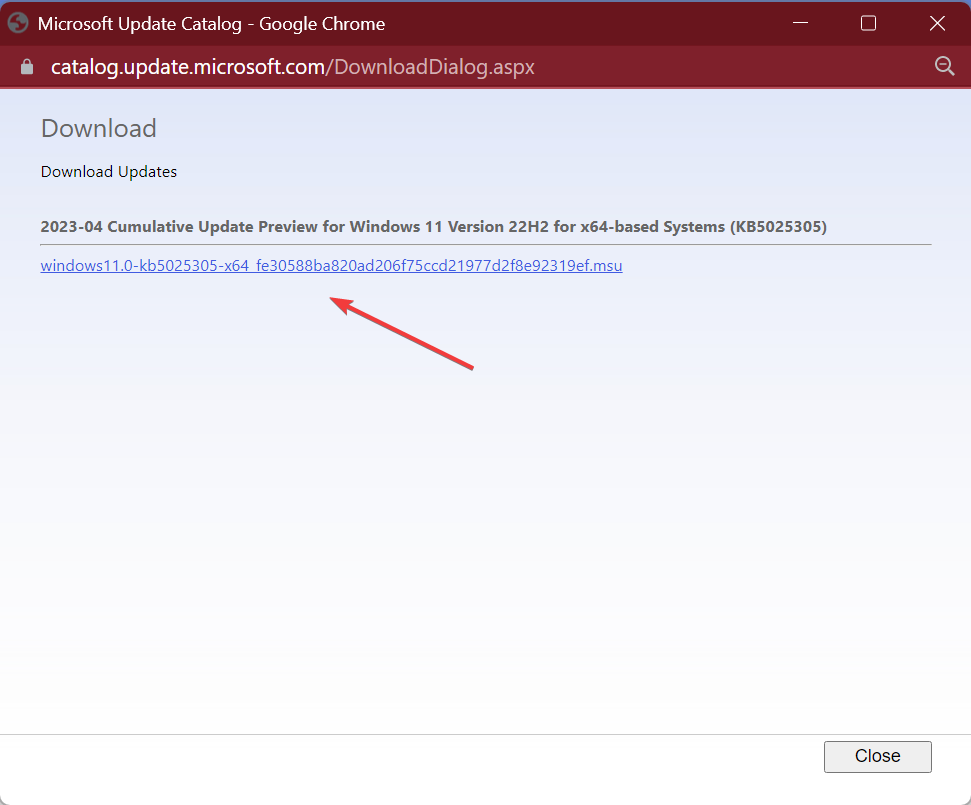
- Ejecute la configuración y siga las instrucciones para instalar la actualización.
Cuando los métodos anteriores no solucionan 80092004 en Windows 11, siempre puede instalar manualmente la actualización desde el Catálogo de actualizaciones de Microsoft.
5. Realizar una actualización en el lugar
- Ir a Sitio web oficial de Microsoft, elija la edición requerida y el idioma del producto, y descargue el ISO de Windows 11.

- Ahora, ejecute el archivo ISO y haga clic en Abierto en el mensaje de confirmación.
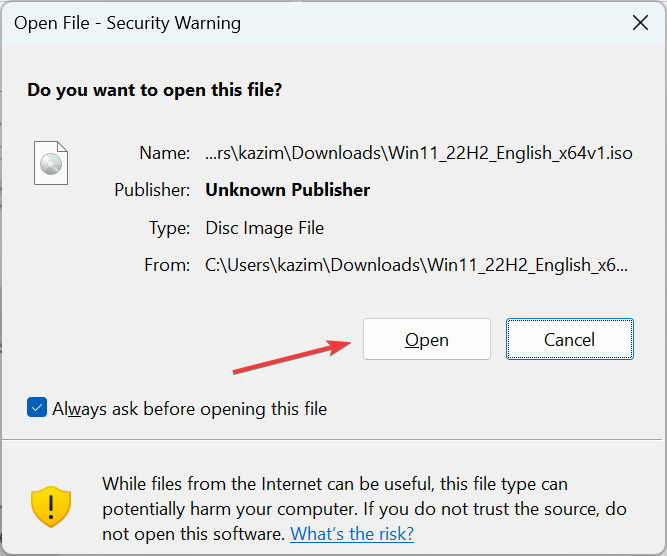
- Lanzar el setup.exe archivo.
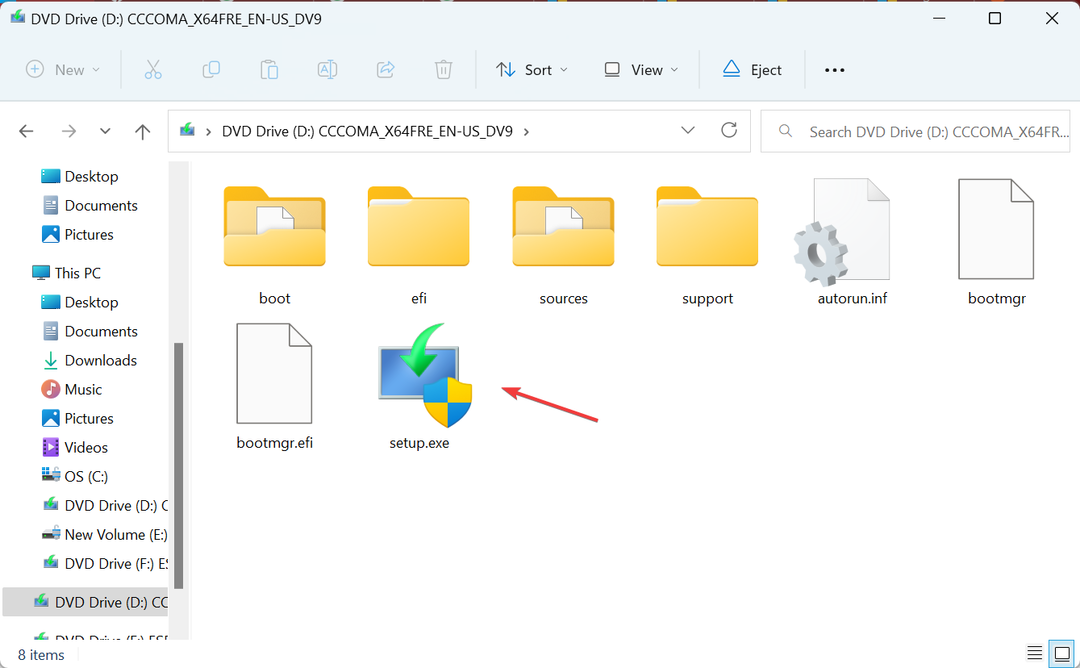
- Haga clic en Próximo en la ventana de configuración para continuar.
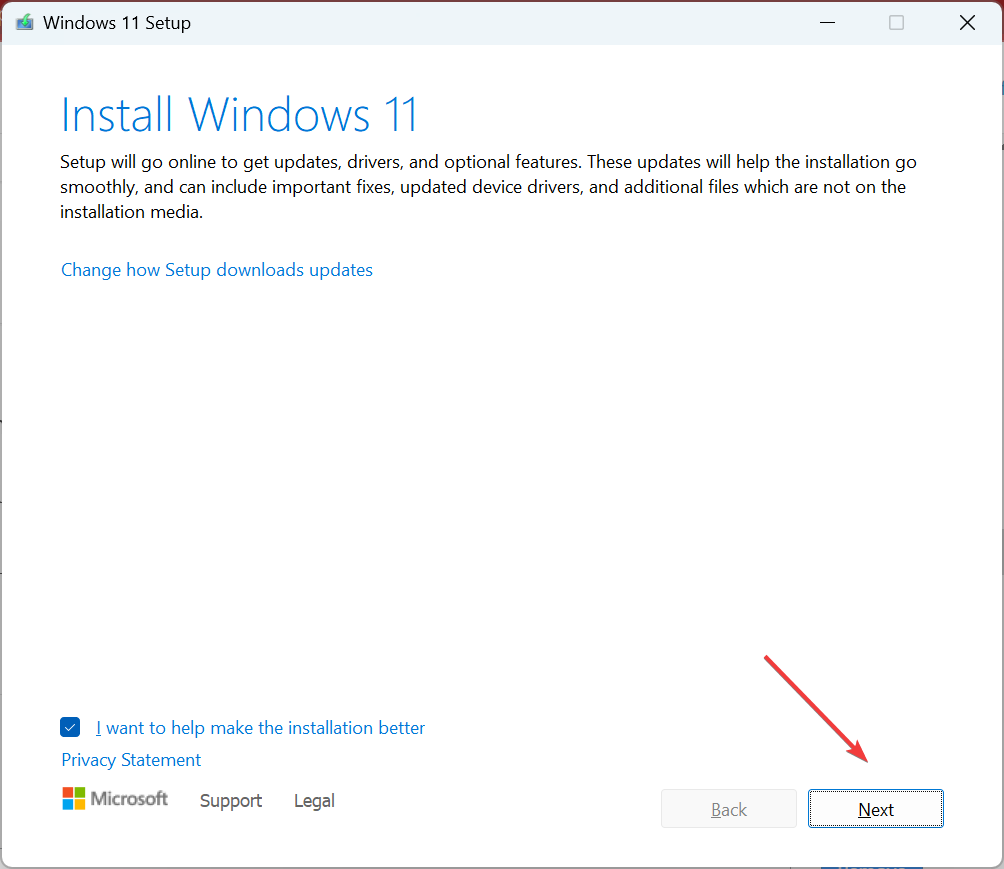
- Ahora, haz clic Aceptar para aceptar los términos de la licencia de Microsoft.
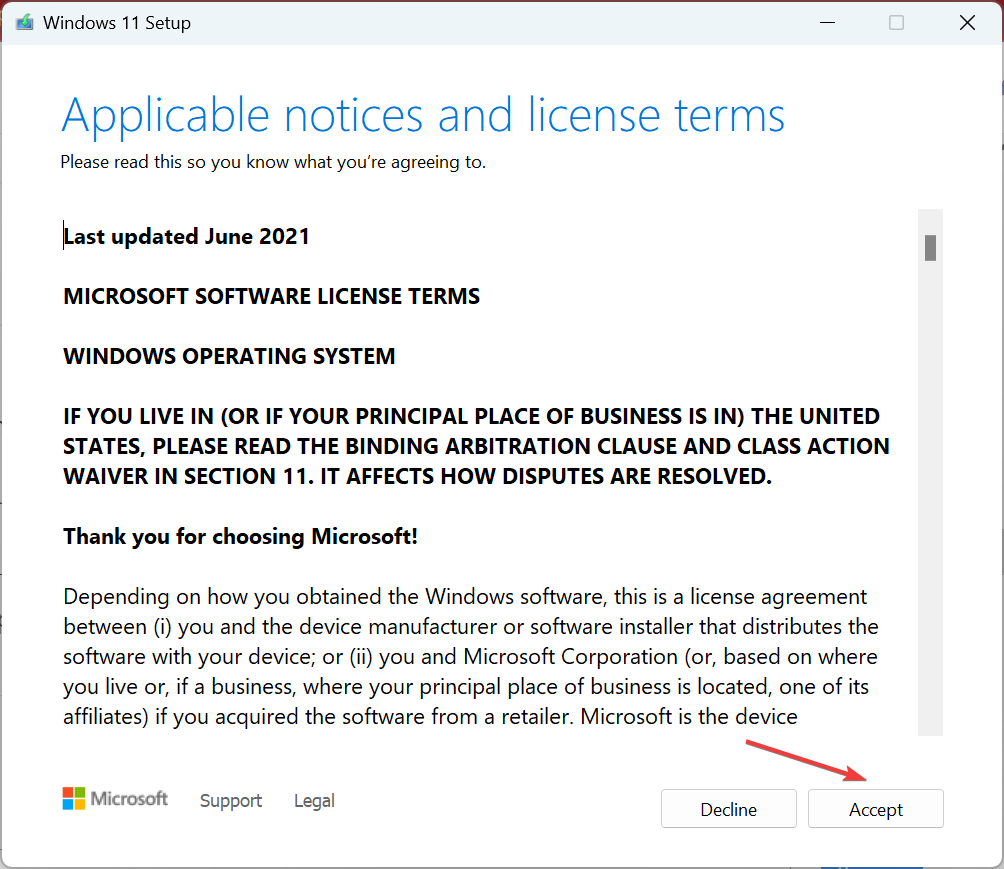
- Verifique que la configuración lea Conservar archivos y aplicaciones personalesy haga clic en Instalar.
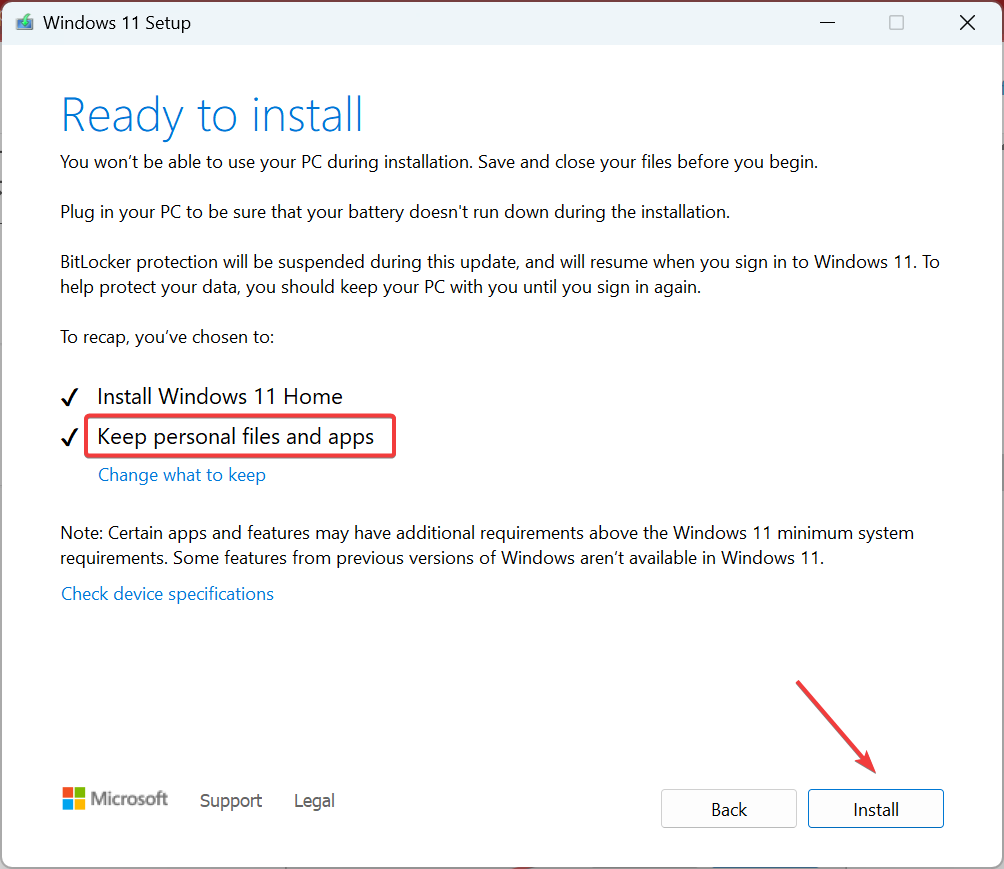
Como último recurso, siempre puede realizar una actualización en el lugar para deshacerse de 80092004 y un montón de otros problemas sin perder los archivos y aplicaciones guardados. Además, el proceso aumenta el rendimiento del sistema eliminando muchos problemas menores.
Una vez que haya solucionado el error, compruebe el la mejor configuración de seguridad de Windows para una experiencia de sistema operativo más segura.
Para cualquier consulta o para compartir otra solución con nosotros, deje un comentario a continuación.
¿Sigues teniendo problemas? Solucionarlos con esta herramienta:
PATROCINADO
Si los consejos anteriores no han resuelto su problema, su PC puede experimentar problemas más profundos de Windows. Nosotros recomendamos descargando esta herramienta de reparación de PC (calificado como Excelente en TrustPilot.com) para abordarlos fácilmente. Después de la instalación, simplemente haga clic en el Iniciar escaneo botón y luego presione Repara todo.


